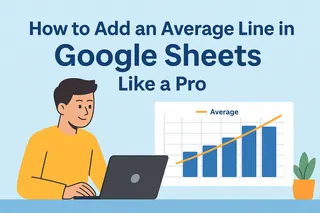Avez-vous déjà regardé un graphique dans Google Sheets en pensant : "Il manque du contexte" ? C'est là que les barres d'erreur entrent en jeu—elles sont comme la touche secrète qui fait ressortir votre visualisation de données. En tant que responsable croissance chez Excelmatic, j'ai vu comment ces petits repères visuels peuvent faire ou défaire une présentation de données.
Pourquoi les barres d'erreur comptent (plus que vous ne le pensez)
Les barres d'erreur ne sont pas juste des décorations—elles racontent la vraie histoire derrière vos chiffres. Elles montrent :
- La fiabilité de vos données
- L'éventail des valeurs possibles
- Si les différences entre groupes sont significatives
Chez Excelmatic, nous utilisons quotidiennement les barres d'erreur pour analyser les comportements clients. Elles nous aident à distinguer les vraies tendances des fluctuations aléatoires.
Préparer vos données pour réussir
Imaginons que vous suiviez les conversions hebdomadaires sur votre site :
| Semaine | Conversions | Marge d'erreur |
|---|---|---|
| 1 | 120 | 15 |
| 2 | 135 | 10 |
| 3 | 110 | 20 |
Astuce pro : Gardez toujours vos valeurs d'erreur dans une colonne séparée pour référence facile.
Créer votre graphique de base (la partie facile)
- Sélectionnez votre plage de données
- Cliquez sur Insertion > Graphique
- Choisissez votre type de graphique (les histogrammes fonctionnent bien)

Mais c'est là que la plupart des gens s'arrêtent—ne soyez pas comme eux.
Ajouter des barres d'erreur : la magie étape par étape
Passons aux choses sérieuses :
- Cliquez sur votre graphique pour le sélectionner
- Ouvrez l'éditeur de graphique (trois points > Modifier le graphique)
- Allez dans l'onglet Personnaliser > Série
- Cochez la case Barres d'erreur
- Sélectionnez "Personnalisé" sous Type de barre d'erreur
- Pointez vers votre plage de valeurs d'erreur

Voilà ! Votre graphique montre maintenant toute l'image.
Erreurs courantes à éviter
- Utiliser le mauvais type d'erreur (écart-type vs valeurs personnalisées)
- Oublier d'étiqueter ce que représentent vos barres d'erreur
- Les rendre trop épaisses/fines (gardez-les visibles mais discrètes)
Quand le manuel devient fastidieux : place à Excelmatic
Si Google Sheets convient pour des graphiques ponctuels, que faire si vous devez :
- Automatiser les barres d'erreur sur plusieurs rapports ?
- Appliquer un style cohérent à des dizaines de graphiques ?
- Mettre à jour les visualisations en temps réel ?
C'est là qu'Excelmatic excelle. Notre plateforme alimentée par l'IA peut :
- Détecter automatiquement vos plages d'erreur
- Appliquer des barres d'erreur parfaites à chaque fois
- Synchroniser tous vos graphiques
Imaginez importer votre jeu de données et obtenir des graphiques parfaitement formatés avec barres d'erreur—avant même d'avoir fini votre café.
Astuces pro pour des visuels de niveau supérieur
- Codez les barres d'erreur en couleur pour correspondre à votre marque
- Ajoutez une brève note expliquant votre calcul d'erreur
- Utilisez différents styles de barres (en T, à capuchon) pour différents jeux de données
Cas d'utilisation réels que nous adorons
Chez Excelmatic, nos clients utilisent les barres d'erreur pour :
- Les résultats de tests A/B (montrant la signification statistique)
- Les prévisions financières (affichant les intervalles de confiance)
- La recherche scientifique (visualisant les écarts-types)
À vous de briller
Maintenant que vous maîtrisez les bases, essayez d'ajouter des barres d'erreur à votre prochaine présentation. Et quand vous serez prêt à passer au niveau supérieur, Excelmatic peut gérer le travail fastidieux—vous laissant vous concentrer sur les insights plutôt que sur la mise en forme.
Rappelez-vous : Une bonne visualisation de données ne repose pas sur des graphiques sophistiqués—mais sur une communication claire. Les barres d'erreur sont votre arme secrète pour raconter toute l'histoire derrière vos chiffres.
Vous voulez voir comment Excelmatic peut automatiser ce processus pour votre équipe ? Essayez notre démo gratuite—vous vous demanderez comment vous avez pu travailler sans.